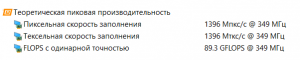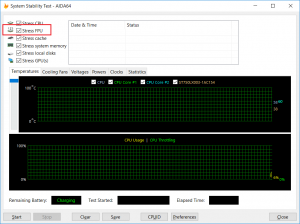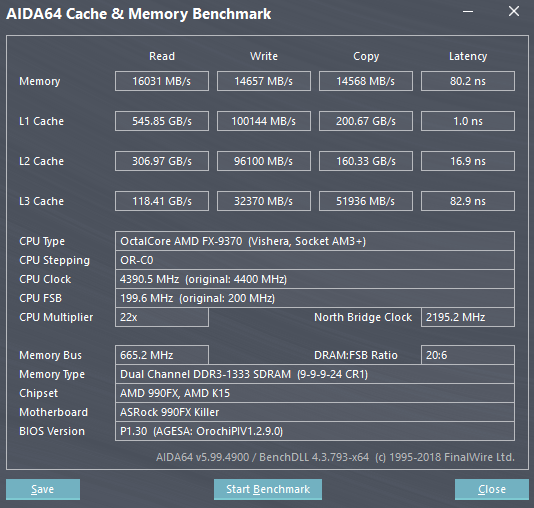Stress fpu что это
Что делает опция “Stress FPU” в Aida64?
Тот, кто хоть раз запускал тест стабильности системы в программе Aida64 (бывший Everest), или хотя бы открывал его окно, то должен был обратить внимание на наличие галочки, которая называется “Stress FPU”. Судя по тому, что она находится среди других опций, активирующих нагрузку на отдельные компоненты ПК, не совсем понятно, за какой конкретный компонент она отвечает. Разобраться в этом нам и предстоит в данной статье.
Что такое FPU?
Как известно, процессор в единицу времени обрабатывает достаточно большой объем данных, среди которых есть операции с плавающей точкой. Говоря более простыми словами, это операции с дробными числами, причем дробная часть, может быть достаточно длинной, например 0,000014345679.
Именно количество операций с плавающей точкой в секунду (floating-point operations per second) является одим из основных показателей производитеьности системы. Измеряется оно в FLOPS.
Показатель производительности видеокарты в операциях с плавающей точкой
Что же такое Stress FPU?
Эта опция в тесте стабильности программы Aida64, которая задействует для увеличения нагрузки на процессор (графичечкий процессор) расчет операций с плавающей точкой.
Тест стабильности системы в Aida64
При ее активации ваша система будет нагружена расчетами дробных чисел, что ускорит нагревание процессора и поможет выявить возможные ошибки в работе компьютера, в том числе из-за перегрева.
Как запустить стресс тест AIDA64
Нужно выполнить стресс тест процессора, оперативной памяти и видеокарты? AIDA64 Extreme Вам скажет это не проблема! В программе можно посмотреть все характеристики компьютера. Её можно использовать бесплатно на протяжении 30 дней (пробный период).
Эта статья расскажет, как запустить стресс тест AIDA64. Интересно то, что пользователи даже не знают о всех возможностях программы. Можно выполнить тест стабильности как всей системы, так и отдельных компонентов. Она позволяет тонко настроить мониторинг с датчиков в играх.
Тест стабильности системы AIDA64
Тест используется для тестирования и проверки работоспособности всех комплектующих. В разделе Сервис выберите Тест стабильности системы. Теперь нужно познакомиться со всеми доступными стресс тестами.
Как сделать стресс тест процессора AIDA64
Давайте на примере процессора разберёмся, как сделать стресс тест. Все процессоры имеют немного разные значения критической температуры. При достижении которой можно наблюдать троттлинг процессора — принудительное и резкое снижение производительности.
В играх такое снижение рабочих частот приводит к зависанию и резкой просадке количества кадров. Эта особенность для продления срока службы процессоров приводит к зависанию игр на Windows 10. Вам просто необходимо знать максимальные температуры AMD & Intel.
Для тестирования отмечаем Stress CPU и Stress FPU и нажимаем Start. В разделе Statistics можно мониторить температуру, напряжение, частоту и скорость кулеров. Если же система не проходит тестирование, тогда пробуйте запускать все тесты по очереди.
В процессе следите за всеми температурами. Если же они приближаются к максимальным или критическим сразу же прекращайте тест — кнопка Stop. На графиках отображаются все данные с доступных датчиков. Всё зависит от конкретной модели процессора и материнской платы.
Важно! Все стресс тестирования Вы запускаете на свой страх и риск. Ни в коем случае не отходите от компьютера в процессе прохождения теста. Нужно следить за тестированием, особенно за данными с датчиков.
Например, если же Вы хотите понять, почему выскакивает синий экран тестируйте память в разделе Тест кэша и памяти. Более подробно смотрите: Как пользоваться программой AIDA64 Extreme.
Конечно же, AIDA64 относиться к списку необходимых программ. Можно выполнить стресс тестирование всех комплектующих. Это поможет определить, почему выскакивает синий экран или зависают игры. Дополнительно присутствует возможность сравнения своего железа с чужим.
Зависает пк при FPU Stress test
Доброго времени суток. Недавно столкнулся, что в требовательных играх, таких как gta 5 всё идёт плавно 60 fps, а через 10 минут игры компьютер намертво зависает.
Решил по советам в интернете прогнать стресс тест Aida64. В итоге после запуска fpu test пк точно также намертво завис. В чём может быть причина и за что отвечает fpu test?
Если что, вот моё железо (собирал пк два дня назад):
AMD Ryzen 5 1400
Gigabyte GeForce GTX 1050 windforce oc
Материнка Asus prime b350 plus
Озу: 8 гб
По-моему это связано с охлаждением, так что вот тоже инфа про него:
Куллер процессора боксовый amd ryzen 5 1400
2 куллера в корпусе на вдув и выдув. В биосе отображается, что они работают. Чем выше температура, тем быстрее начинают крутиться.
На видеокарте gigabyte куллеры по умолчанию активируются только когда температура доходит до 60 градусов
если отключить остальные галочки, то замечено, что с голым тестом FPU проц жрет и греется всильнее всего. То есть явно какая-то просадка, стабилизатор не выдерживает нагрузку.
Это одна из версий.
Еще не исключены неисправность самого процессора (доразгонялся, убил) или памяти
Систему вообще не разгонял. А хотяя. в биосе выставлено «System tuning: оптимальный»
quiet: 30%
Perfomance: 70%
Energy saving: 30%
Может ли это считаться за разгон? Сейчас попробую в обычном режиме запустить
Тестирование производительности картинка №1
Система AIDA64 даёт возможность за счёт отдельных тестов проводить оценку пропускной способности считывания, записи, копирования и торможения кэша. Ко всему этому прилагается модуль-тест, позволяющий оценить работу накопительных устройств, в частности жестких дисков (S)ATA или SCSI, SSD-накопителей, RAID-массивов, карт памяти, оптических дисков, и USB-накопителей.
Тестирование качества работы GPGPU
Эта тестовая панели располагает набором тестов OpenCL GPGPU. Доступ к этой функции вы можете получить в разделе Сервис/Тест GPGPU. Благодаря им оценивают вычислительную производительность с использованием различных нагрузок OpenCL. Каждый отдельно взятый тест можно проходить на 16-ти графических процессорах, в том числе процессорах NVIDIA, AMD и Intel, или же их комбинировать. Несомненно, идёт полная поддержка конфигураций CrossFire, SLI, APU и dGPU. В целом такая функция позволяет определить уровень производительности любой вычислительной техники, предоставленной в качестве графического процессора устройств OpenCL.
Тестирование производительности картинка №2
AIDA64 проводит не только комплексные тесты, но и микротесты, которые есть в разделах «Тесты»/ «Страница». За счёт полной базы данных показатели можно сравнивать с аналогичными по другим конфигурациям.
Кроме того, тест позволяет оценить задержку памяти, что происходит из-за считывания процессором данных из памяти системы. Задержка памяти являет собой время, на протяжении которого идёт передача данных в регистре целочисленной арифметики процессора после того, как происходит выдачи команды для считывания.
CPU PhotoWorxx
Тестирование производительности картинка №4
Представленный целочисленный тест даёт возможность установить производительность процессора на основе алгоритмов обработки двухмерных фото. С довольно крупными изображение RGB происходит следующее:
заполнение рисунка пикселями цветом, выбранным
Stress fpu что это
Всем привет! Нарисовалась проблемка с перегревом ЦП при нагрузке на FPU (Stress Test FPU в AIDA64).
Система:
Мамка GigaByte F2A75M-HD2
Проц AMD A8 5600k APU с интегрированным ГП Radeon HD Graphics (больше инфы по ГП не нашел) на 3.6 Ггц.
Видео GeForce GTX 750 Ti на 2 гига видео-памяти
БП на 350 Ватт
Оперативки две планки по восемь гигов
Винда десятка Pro 64-разрядная.
Работал комп нормально, без перегревов. И в один прекрасный момент перезагрузился на Metro Last Light Redux. Сначала подумал, что Метро мозги парит. не очень стабильная игра. Но потом обнаружил, что и на других играх так же перегревается и перезагружается, а именно на играх Dark Siders 3, Dead Space 2, Mad Max, Ведьмак 3, Shadow of Tomb Rider.
Названия игр написал специально, так как они почти все очень требовательны. До этого они шли нормально и даже при высоких настройках не было перегревов. Но комп перезагружался и при Сталкере. Сталкер! Установил графу на миниму и все равно, даже минуты не держится.
Решил проверить. Врубил аиду и начал устраивать стресс-тесты.
Stress Test CPU 20 минут маслал, больше 71-го не поднимался.
Stress Test GPU работал 21-у минуту, температура проца не выше 50 градусов.
Но вот при стрессе FPU (предварительно дал остыть до 42 градусов) за 7 секунд до 81-го.
Сам комп чистый, я периодически его пылесошу, но на всякий случай почистил еще раз, не помогло. Почитал на форумах похожие темы, внятного ответа конкретно под мой случай не нашел. Гугл тоже не особо помог. Думал, может процесс какой стоит и грузит систему, просмотрел в диспетчере задач. ни чего.
Решил на вирусы проверить, скачал Dr. Web Curelt и он не успевает даже полностью диск C проверить, даже в безопасном режиме, комп перезагружается.
Зашел в биос (UEFI) температура 72+ стоит и минут через десять комп перезагружается. Конечно понимаю, что дело может быть в термопасте, но менял ее в прошлом году, да и не может из-за термопасты та резко начать перегреваться.
Как выполнить стресс-тест процессора и системы в целом, держит ли он частоты, нет ли перегрева (AIDA 64)

Сделать это можно с помощью стресс-теста, который позволяет:
В этой статье предложу один из способов, к которому часто прибегаю сам. Он, конечно, не идеальный, но весьма удобный. Возможно, кому-то окажет добрую помощь.
У AIDA есть и аналоги (на случай, если данная утилита откажется запускаться в вашей ОС). О них я рассказывал в статье о 4 лучших программах для стресс-тестирования ЦП
Как выполнить стресс-тест
ШАГ 1: выбор программы
Для тестирования и диагностики системы сейчас достаточно много программ: OCCT, AIDA 64, ASTRA, Prime95, LinX, и др. Я все же сторонник использования AIDA 64 (собственно, ее и рекомендую вам).
AIDA 64
В чем ее основные преимущества:
Свои дальнейшие действия покажу в AIDA 64 Extreme v5.8.
ШАГ 2: запуск теста
Для открытия окна тестирования в AIDA 64 нажмите по меню » Сервис/Тест стабильности системы» (см. скрин ниже).
Тест стабильности системы
Далее обратите внимание на левый верхний угол (расшифрую несколько аббревиатур) :
По умолчанию, обычно, выбрано первых 4-пункта (в принципе, этого достаточно для тестирования системы и ЦП). Чтобы начать проверку – нажмите на кнопку «Start» в нижней части окна.
Важно! Нагрузка на ЦП должна сразу же дойти до 100%, температура начнет расти и гул от кулера будет становится все громче (по крайней первую минуту теста). Внимательно следите за состоянием и поведением ПК.
Начало теста / Кликабельно
В первую очередь следите за температурой ЦП (чаще всего именно она выходит за пределы оптимальных значений и процессор начинает сбрасывать частоты). Дать конкретную величину нельзя: т.к. у каждого модельного ряда она будет своей.
Скажем, для Intel Core i3÷i7 (7-8-х поколений) считается критической температурой
ШАГ 3: контроль и результаты. На что обратить внимание
Частоты работы процессора (Core i5-7200U)
Довольно удобно мониторить питание, температуру, и частоты во вкладке «Statistics» (см. скрин ниже). AIDA 64 отображает сразу несколько значений: текущее (Current), минимальное (Min.), максимальное (Max.), и среднее (Average).
Статистика (AIDA 64)
Кстати, после остановки стресс-теста – текущая частота ЦП (CPU Clock) и его загрузка (CPU Usage) на графике должны снизится (см. скрин ниже).
Также обратите внимание на график загрузки (на надпись CPU Throttling) – в идеале она должна быть «зеленой», как у меня в примере.
После завершения теста (обратите внимание на графики нагрузки и частоты работы ЦП)